Kā es varu pārtraukt sava iPhone 11 kļūšanu par skaļu?
Šajā rakstā norādītās darbības parādīs, kā mainīt iPhone 11 iestatījumu, lai skaļums nebūtu pārāk skaļš.
- Atveriet izvēlni Iestatījumi .
- Ritiniet uz leju un izvēlieties opciju Mūzika .
- Ritiniet līdz izvēlnes apakšdaļai un izvēlieties opciju Volume Limit .
- Velciet slīdni pa kreisi, lai mainītu ierīces maksimālo skaļumu.
Jūsu iPhone 11 ļauj veikt tādas darbības kā klausīties mūziku, skatīties videoklipus no tādām vietām kā YouTube un Netflix un parasti darīt gandrīz jebko, ko jūs varētu darīt ar datoru.
Dzirdētā audio skaļumu var atskaņot caur iPhone skaļruņiem vai caur austiņām, kuras esat savienojis ar ierīci, piemēram, Airpods.
Bet, ja atklājat, ka skaļums kļūst pārāk liels, iespējams, meklējat veidu, kā iestatīt maksimālo skaļuma līmeni, lai tas nebūtu pārāk skaļš. Tālāk sniegtais ceļvedis parādīs, kā iPhone 11 iestatīt skaļuma ierobežojumu, lai audio neatskaņotu skaļāk par jūsu izvēlēto līmeni.
Kā apturēt jūsu iPhone 11 kļūšanu par skaļu
Šajā rakstā norādītās darbības tika veiktas iPhone 11 operētājsistēmā iOS 13.3.1. Ņemiet vērā, ka vienmēr varat palielināt vai samazināt skaļumu, izmantojot pogas ierīces kreisajā pusē.
1. darbība: pieskarieties ikonai Iestatījumi .

2. solis: izvēlnē atlasiet opciju Mūzika .

3. solis: ritiniet līdz izvēlnes apakšdaļai un izvēlieties opciju Volume Limit .
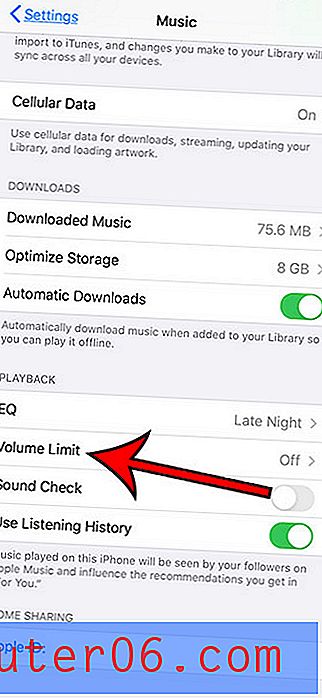
4. solis: pārvietojiet slīdni pa kreisi, lai iestatītu iPhone skaļuma ierobežojumu.
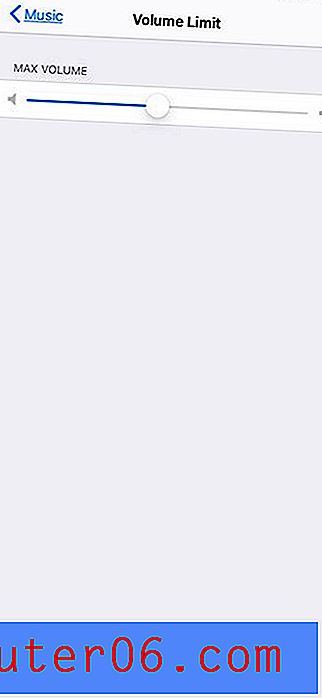
Uzziniet, kā mainīt lidmašīnu nosaukumu, ja vēlaties, lai jūs varētu identificēt pareizos lidmašīnas, kad tās ir savienotas ar jūsu iPhone. Tas ir noderīgi, ja jūsu mājās ir vairāk nekā viens lidmašīnu komplekts un vēlaties pārliecināties, ka izmantojat pareizos.


